TTEP.CN > 故障 >
如何设置谷歌Chrome浏览器显示的字体大小 设置谷歌Chrome浏览器
如何设置谷歌Chrome浏览器显示的字体大小 设置谷歌Chrome浏览器显示的字体大小的方法 我们的生活中越来越离不开电脑,但在使用电脑的过程中总会遇到各种各样的问题。TTEP致力于给电脑小白朋友们介绍一些简单常用问题的解决方法,这次给大家介绍的是设置谷歌Chrome浏览器显示的字体大小的方法。
我们在使用浏览器的过程中,如果字体过小,会看的很不舒适,影响电脑使用效果,下面就一起来看看如何修改Chrome浏览器的字体大小。
首先看到浏览器右上角的三条横线的菜单,点击会出现下拉菜单,我们在下拉菜单中找到我们需要的设置选项,点击左键进入,会弹出网页,在网页中,我们会看到很多的设置选项,不用细看了,直接下拉到最低端,就可以看到显示高级设置选项,点击,会出现很多新的选项列表。
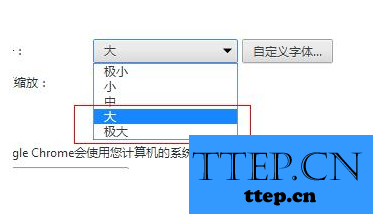
看到网络内容选项表,下面有两个选项,看到第一个选项,字号,可以看到当前的字体大小,如果想要更改的话,点击右边的黑色倒三角,选择需要的字体,这样就修改好啦。不过如果有什么特殊的需要的,还可以选择右端的自定义字体,在弹出的对话框中,设置自己想要的效果即可。
以上就是为您介绍的设置谷歌Chrome浏览器显示的字体大小的方法,有兴趣的朋友可以试试以上方法,这些方法简单容易上手,希望对解决大家的问题有一定的帮助。
我们在使用浏览器的过程中,如果字体过小,会看的很不舒适,影响电脑使用效果,下面就一起来看看如何修改Chrome浏览器的字体大小。
首先看到浏览器右上角的三条横线的菜单,点击会出现下拉菜单,我们在下拉菜单中找到我们需要的设置选项,点击左键进入,会弹出网页,在网页中,我们会看到很多的设置选项,不用细看了,直接下拉到最低端,就可以看到显示高级设置选项,点击,会出现很多新的选项列表。
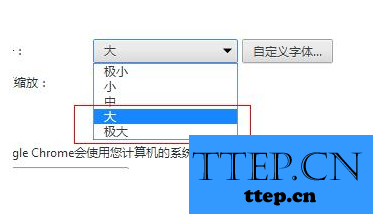
看到网络内容选项表,下面有两个选项,看到第一个选项,字号,可以看到当前的字体大小,如果想要更改的话,点击右边的黑色倒三角,选择需要的字体,这样就修改好啦。不过如果有什么特殊的需要的,还可以选择右端的自定义字体,在弹出的对话框中,设置自己想要的效果即可。
以上就是为您介绍的设置谷歌Chrome浏览器显示的字体大小的方法,有兴趣的朋友可以试试以上方法,这些方法简单容易上手,希望对解决大家的问题有一定的帮助。
- 上一篇:Win8 系统找不到Wifi或无线网络信号 win8笔记本为什么搜索不到无
- 下一篇:没有了
- 最近发表
- 赞助商链接
